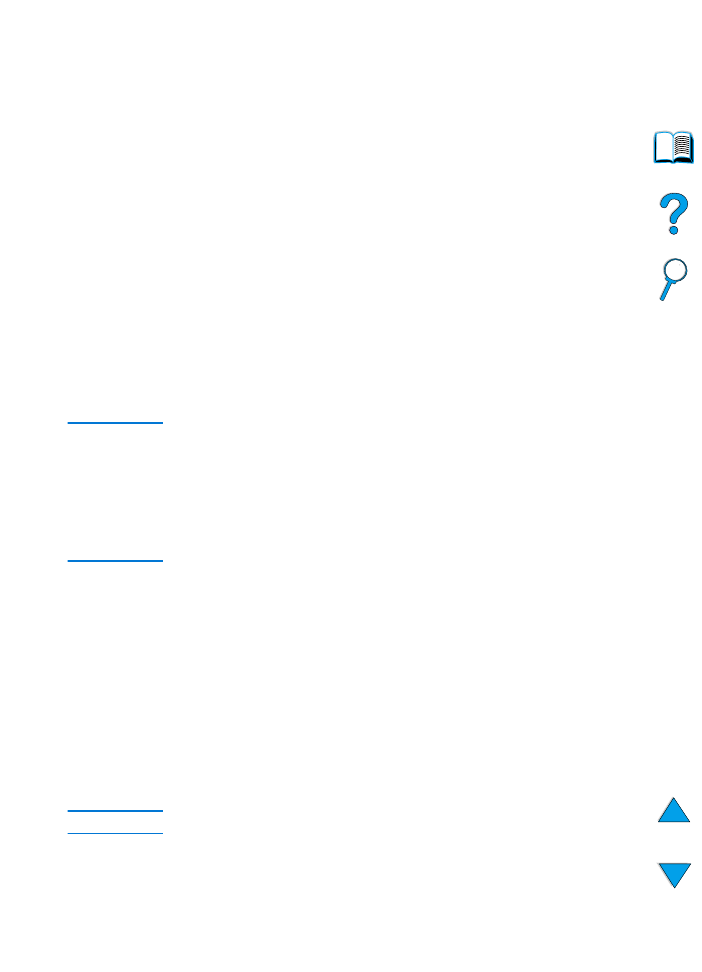
Begrijpen van printerberichten
In de volgende tabel zijn de berichten weergegeven die op het
uitleesvenster van het bedieningspaneel van de printer kunnen
verschijnen. De printerberichten en hun betekenissen zijn in
alfabetische volgorde weergegeven met de genummerde berichten
erachter.
Als een bericht blijft verschijnen:
●
Als een bericht blijft verschijnen en u gevraagd wordt om een lade
te vullen of als een bericht aangeeft dat een eerdere afdruktaak
nog in het geheugen van de printer zit, druk dan op
S
TART
om af
te drukken of druk op
T
AAK
ANNULEREN
om de taak uit het
geheugen van de printer te verwijderen.
●
Als een bericht blijft verschijnen nadat u alle aanbevolen
handelingen heeft uitgevoerd, kunt u het beste contact opnemen
met uw HP-dealer of ondersteuningsdienst (zie
“HP Klantenservice en -ondersteuning” op pagina 173).
Opmerking
Niet alle berichten worden in deze gebruikershandleiding beschreven
(vele spreken voor zich).
Sommige printerberichten worden beïnvloed door de instellingen voor
Automatisch doorgaan en Wisbare waarschuwingen in het
Configuratiemenu op het bedieningspaneel van de printer (zie de
beschrijving van “WISBARE WAARSCHUWINGEN= TAAK” op
pagina 243).
Het on-line Help-systeem van de printer
De printer heeft een ingebouwd on-line Help-systeem op het
bedieningspaneel dat instructies geeft voor het oplossen van de
meeste printerproblemen. Sommige meldingen op het
bedieningspaneel worden afgewisseld met instructies voor het
oproepen van het on-line Help-systeem.
Als u een foutmelding met een
?
ziet of een melding die wordt
afgewisseld met
VOOR HELP DRUK OP ? TOETS
, druk op de
rechterkant van de toets
O
PTIE
om door een reeks instructies heen te
navigeren.
Opmerking
U verlaat de on-line Help door op
S
TART
of op
S
ELECTIE
te drukken.
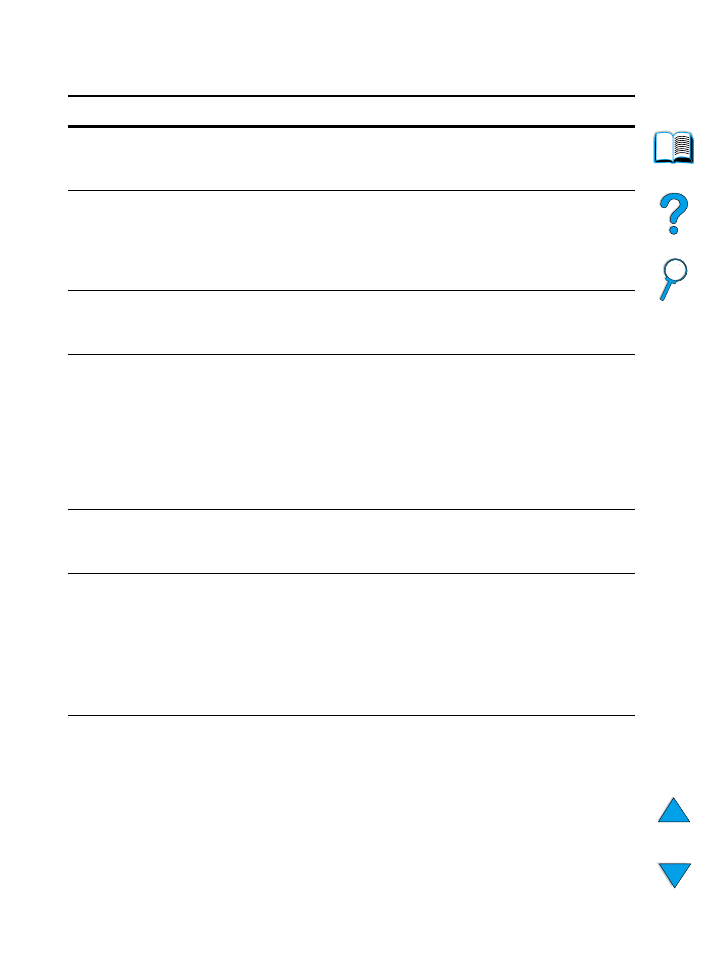
DU
Begrijpen van printerberichten 121
Printerberichten
Bericht
Uitleg of aanbevolen handeling
GEEN TOEGANG
MENUS VGRENDELD
De functie op het bedieningspaneel van de printer die u wilt
gebruiken, is vergrendeld om ongeoorloofde toegang te verhinderen.
Vraag de netwerkbeheerder om advies.
DUPLEXER FOUT
AANGESLOTEN
De duplexeenheid is niet correct aangesloten op de printer.
Zorg dat u het rechthoekige netsnoer gebruikt dat bij de printer
is geleverd.
Probeer de duplexeenheid los te koppelen en opnieuw te plaatsen.
Zet de printer uit en weer aan.
FOUTE AANSLUIT
ENV INVOERLADE
De envelopinvoer is niet correct aangesloten op de printer.
Probeer de envelopinvoer los te koppelen en opnieuw te plaatsen.
Zet de printer uit en weer aan.
OPTLADE VERKEERD
AANGESLOTEN
Er is een probleem met de aansluiting van een optionele papierlade
voor 500 vel op de printer:
• de lade is niet goed aangesloten
• er zijn meer dan twee optionele papierladen voor 500 geïnstalleerd
(de printer ondersteunt niet meer dan vier laden in totaal)
• er is iets mis met de elektronica in de papierlade
Probeer de papierlade los te koppelen en opnieuw te plaatsen. Zet de
printer uit en weer aan.
GEEN DUPLEX:
SLUIT RECTO-BAK
De printer kan niet dubbelzijdig afdrukken omdat de achteruitvoerbak
open is.
Sluit de achteruitvoerbak.
CONTROLEER
INVOER-
EENHEID
wordt afgewisseld
met
PAPIERBAAN OPEN
DEZE SLUITEN
Via de optionele invoerlade kan geen papier in de printer worden
ingevoerd omdat een klep of een papiergeleider open staat.
Controleer of er kleppen of papiergeleiders open zijn en sluit deze.
CONTROLEER
UITVOER-
EENHEID
wordt afgewisseld
met
SLUIT UITVOER-
DOORLOOPBAAN
Het optionele uitvoerapparaat is niet correct aangesloten op de
printer. Er moet een goede aansluiting tot stand worden gebracht om
verder te kunnen afdrukken.
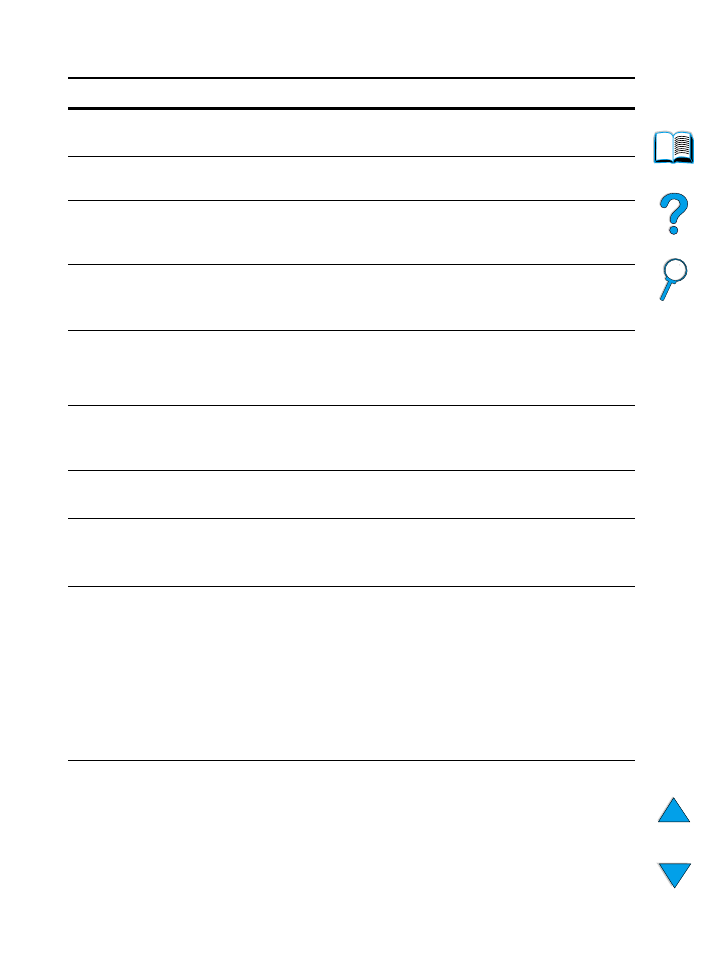
122
Hoofdstuk 4 - Problemen oplossen
DU
PAPIERBAAN WORDT
GECONTROLEERD
Het apparaat is bezig te controleren op mogelijke papierstoringen of
op papier dat zich nog in de printer bevindt.
SLUIT PRINTERKAP
De bovenklep is open en moet worden gesloten om het afdrukken te
kunnen hervatten.
SCHIJF
STORING
Er heeft een kritieke storing op de EIO-schijf plaatsgevonden en de
schijf kan niet meer worden gebruikt.
Verwijder de EIO-schijf en vervang deze door een nieuwe.
SCHIJFBESTAND
BEWERKING
MISLUKT
De gevraagde bewerking kon niet worden utgevoerd. U heeft
misschien een niet toegestane bewerking geprobeerd, bijvoorbeeld
om een bestand te downloaden naar een niet bestaande directory.
SCHIJFBESTAND
SYSTEEM IS VOL
Verwijder bestanden van de EIO-schijf en probeer opnieuw. Gebruik
HP Bronnenbeheer voor het downloaden of verwijderen van
bestanden en lettertypen (Zie de Help-informatie bij de software voor
meer informatie).
SCHIJF TEGEN
SCHRIJVN BEVEIL.
De EIO-schijf is beveiligd en er kunnen geen nieuwe bestanden naar
de schijf worden geschreven.
Schakel de schrijfbeveiliging uit via HP Bronnenbeheer.
EIO [n]-SCHIJF
INITIALISATIE
De schijf in de EIO-sleuf
[n]
wordt geïnitialiseerd.
EIO [n]-SCHIJF
WERKT NIET
De EIO-schijf werkt niet goed.
Verwijder de EIO-schijf uit de sleuf die wordt aangegeven met
[n]
.
Vervang de schijf door een nieuwe EIO-schijf.
EIO [n]-SCHIJF
INITIALISATIE
wordt afgewisseld
met
NIET UIZETTEN
Wacht tot het bericht is verdwenen (na een minuut of vijf). Als de
EIO-kaart in de printer correct werkt en met het netwerk
communiceert, verdwijnt dit bericht na ongeveer vijf minuten en hoeft
u niets te doen.
Als de EIO-kaart niet met het netwerk kan communiceren blijft dit
bericht vijf minuten staan en verdwijnt dan. De printer heeft dan geen
verbinding met het netwerk (ook als is het bericht verdwenen). De
oorzaak van het probleem kan een defecte EIO-kaart, een defecte
kabel of verbinding in het netwerk, of een fout in het netwerk zelf zijn.
Neemt contact op met de netwerkbeheerder.
EIO [n]-SCHIJF
OPSTARTEN
De schijf in de EIO-sleuf
[n]
wordt geïnitialiseerd.
Printerberichten (vervolg)
Bericht
Uitleg of aanbevolen handeling
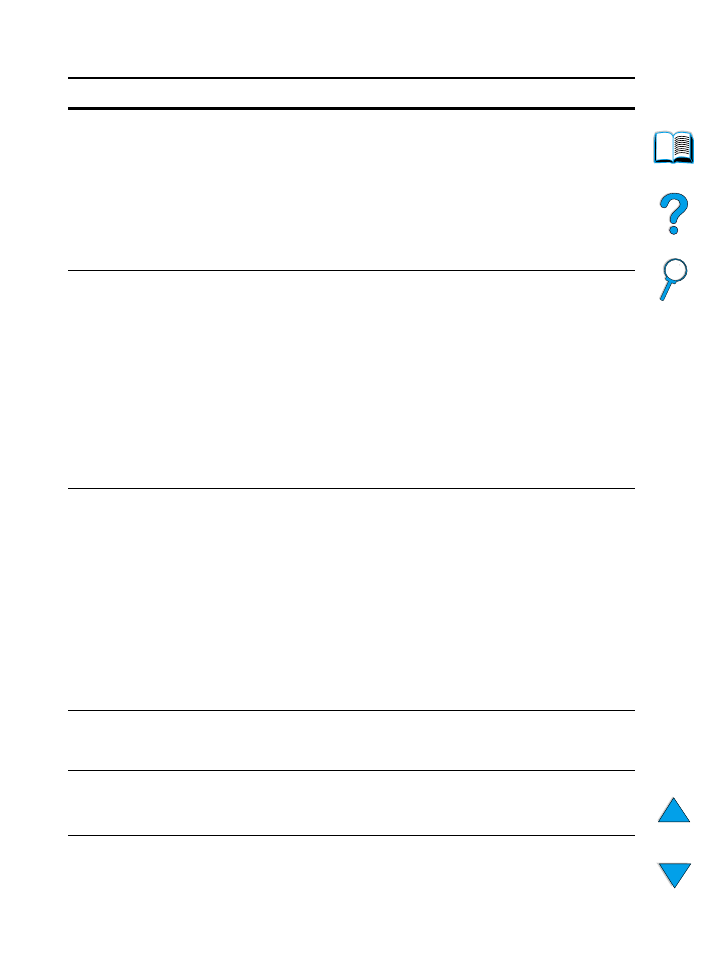
DU
Begrijpen van printerberichten 123
ENV.INVOER
VULLEN
[TYPE] [FORMAAT]
Er is een taak naar de envelopinvoer gestuurd maar deze is leeg.
Laad het juiste formaat en type in de envelopinvoer. Als u op
S
TART
drukt, wordt u gevraagd of u niet liever op een ander, in de printer
beschikbaar formaat envelop wilt afdrukken. Druk op
–W
AARDE
+
om
de beschikbare typen en formaten te doorlopen; druk op
S
ELECTEREN
om een ander type of formaat te accepteren.
Zorg ervoor dat het formaat en het type envelop correct worden
ingesteld in het papierverwerkingsmenu in het bedieningspaneel van
de printer (zie “Papierverwerkingsmenu” op pagina 230).
INVOERFORMAAT
ENVELOP = [xxxxx]
De printer vraagt welk formaat envelop is geladen in de envelopinvoer.
U kunt reageren met een van de volgende acties:
• druk op
S
ELECTEREN
om het huidige envelopformaat te accepteren;
• druk op
–W
AARDE
+
om het formaat te wijzigen en druk vervolgens
op
S
ELECTEREN
om het nieuwe formaat te accepteren.
Als u niet op een knop drukt, verdwijnt het bericht na ongeveer
1 minuut.
Let op
Wanneer u het formaat hier wijzigt, worden de standaard
envelopformaten in de envelopinvoer gewijzigd in het
papierverwerkingsmenu (zie de beschrijving van
“ENVELOPINVOER-FORMAAT=COM10” op pagina 230).
ENVELOPINVOER-
TYPE = [xxxxx]
De printer heeft een taak ontvangen onder de volgende
omstandigheden:
• het door de taak gevraagde enveloptype is niet beschikbaar in de
printer;
• er zijn net enveloppen in de envelopinvoer geplaatst (waardoor de
papiersensor is geactiveerd).
U kunt een van de volgende acties ondernemen:
• druk op
S
ELECTIE
om het papiertype te accepteren en druk
vervolgens op
S
TART
;
• druk op
–W
AARDE
+
om het formaat te wijzigen, druk op
S
ELECTIE
om het nieuwe formaat te accepteren en druk ten slotte op
S
TART
om door te gaan.
EXTERN APPARAAT
INITIALISATIE
Wanneer een extern papierverwerkingsapparaat op de printer is
aangesloten, moet u dit apparaat initialiseren na het opstarten van
de computer of als de printer uit de PowerSave modus komt.
FLASH-EENHEID
STORING
Er heeft een kritieke storing op de flash-DIMM plaatsgevonden en het
geheugen kan niet meer worden gebruikt.
Verwijder de flash DIMM en vervang de module door een nieuwe.
FLASHBESTAND
BEWERKING
MISLUKT
De gevraagde bewerking kon niet worden uitgevoerd. U heeft
misschien een niet toegestane bewerking geprobeerd, bijvoorbeeld
om een bestand te downloaden naar een niet bestaande directory.
Printerberichten (vervolg)
Bericht
Uitleg of aanbevolen handeling
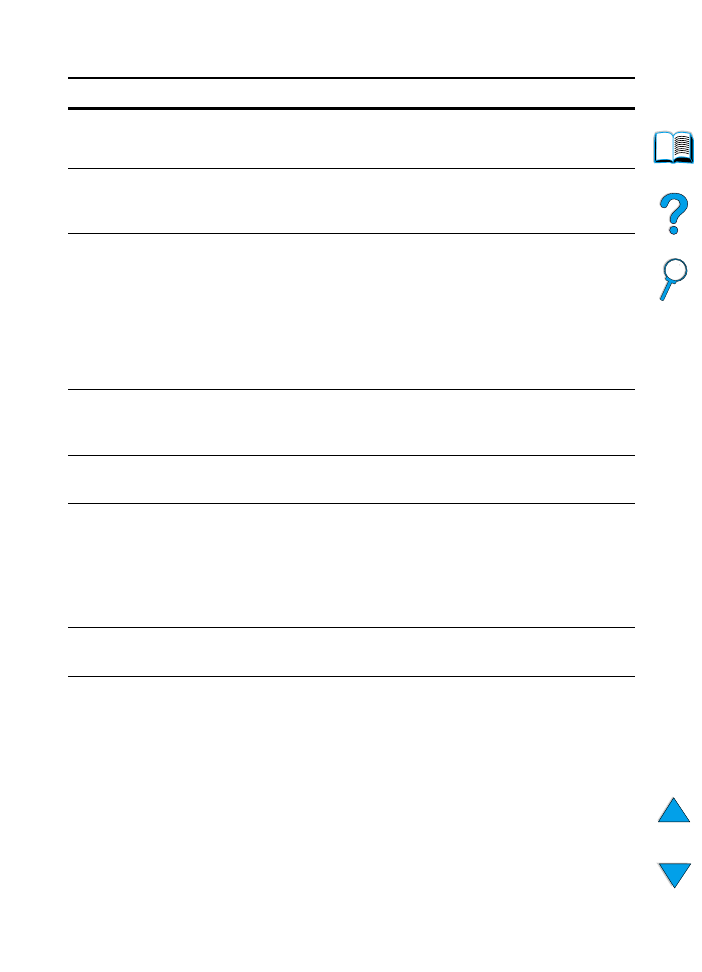
124
Hoofdstuk 4 - Problemen oplossen
DU
FLASHBESTAND
SYSTEEM IS VOL
Verwijder bestanden uit de flash-DIMM. Gebruik HP Bronnenbeheer
voor het downloaden of verwijderen van bestanden en lettertypen (Zie
de Help-informatie bij de software voor meer informatie).
FLASH SCHIJF
TEGEN
SCHRIJVN BEVEIL.
Er kunnen geen nieuwe bestanden naar het DIMM-geheugen worden
geschreven, omdat de flash-DIMM beschermd is. Schakel de
schrijfbeveiliging uit via HP Bronnenbeheer.
INVOERAPPARAAT
CONDITIE [xx.yy]
Er is iets met een papierverwerkingsapparaat waar u naar moet kijken
voordat het afdrukken kan worden hervat.
Zet de printer uit.
Koppel de kabel los van de papierverwerkingsapparaten en sluit deze
vervolgens weer aan.
Zet de printer aan.
Zie de bij het papierverwerkingsapparaat geleverde documentatie
voor hulp.
INSTALLEER
TONER-
CASSETTE
De tonercassette is verwijderd en moet opnieuw worden geplaatst
om door te kunnen gaan met afdrukken.
LADE [x]
INSTALLEREN
De betreffende lade is niet geïnstalleerd en moet worden geplaatst
en gesloten om het afdrukken te kunnen hervatten.
LADEN
PROGRAMMA
<nummer>
wordt afgewisseld
met
NIET UITZETTEN
Programma's en lettertypen kunnen in het geheugen van de printer
worden opgeslagen. Bij het opstarten worden deze eenheden naar
het RAM geladen. (Het kan even duren voordat deze eenheden naar
het RAM zijn geladen. Dit is afhankelijk van de omvang en het aantal
eenheden dat wordt geladen.) Het
<nummer>
is een volgnummer dat
aangeeft dat het huidige programma wordt geladen.
HANDINVOER
[TYPE] [FORMAAT]
Laad het gewenste papier in lade 1.
Druk op
S
TART
als het gewenste papier reeds in lade 1 is geladen.
GEHEUGEN VOL
OPGESL
DAT WEG
Er is geen geheugen beschikbaar in de printer. De huidige taak kan
misschien niet afdrukken en een aantal bronnen (zoals gedownloade
lettertypen of macro's) kunnen verwijderd zijn.
U kunt misschien meer geheugen aan de printer toevoegen (zie
“Printergeheugen en uitbreiding” op pagina 253).
Printerberichten (vervolg)
Bericht
Uitleg of aanbevolen handeling
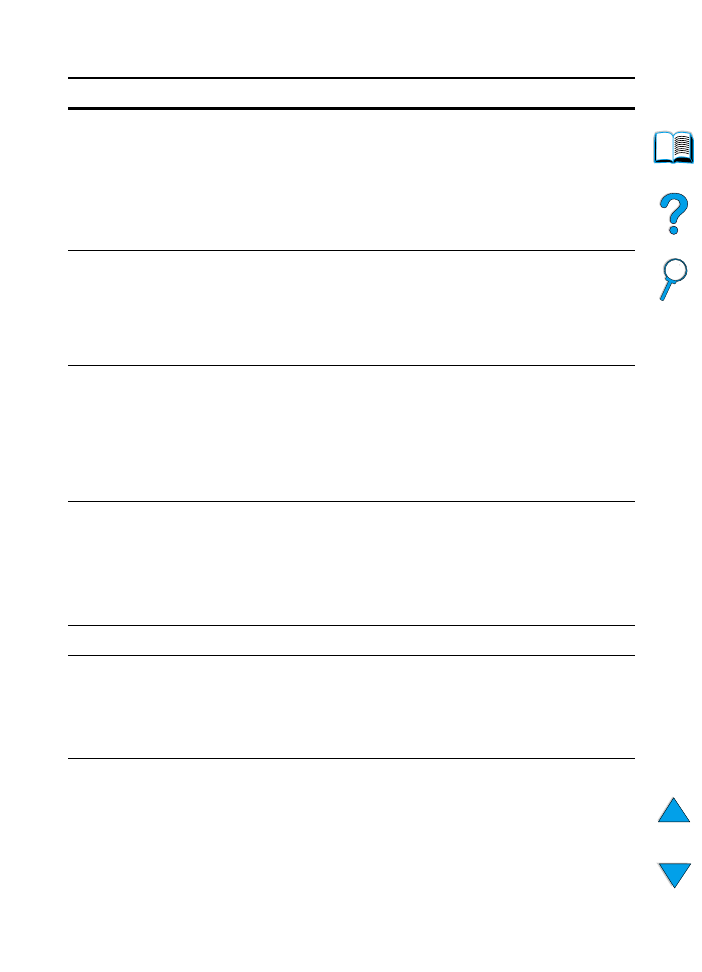
DU
Begrijpen van printerberichten 125
GEHEUGEN
INSTELLN
GEWIJZIGD
De printer heeft zijn geheugeninstellingen gewijzigd omdat het
onvoldoende geheugen had om de eerdere instellingen te gebruiken
voor I/O-buffering en het opslaan van bronnen. Dit bericht verschijnt
meestal na het verwijderen van geheugen uit de printer, het
toevoegen van een duplexeenheid of het toevoegen van een
printertaal.
U kunt misschien meer geheugen aan de printer toevoegen (zie
“Printergeheugen en uitbreiding” op pagina 253).
ONVOLD. GEHEUGEN
TAAK GEWIST
De printer had onvoldoende vrij geheugen om de gehele taak af te
drukken. De rest van de taak wordt niet afgedrukt en uit het geheugen
gewist.
Druk op
S
TART
om verder te gaan.
U kunt misschien meer geheugen aan de printer toevoegen
(zie “Printergeheugen en uitbreiding” op pagina 253).
ONVOLD. GEHEUGEN
PAG. VEREENVOUD
De printer moest de taak comprimeren om deze in het beschikbare
geheugen te passen. Er kunnen wat gegevens verloren gegaan zijn.
Druk op
S
TART
om verder te gaan.
De afdrukkwaliteit van deze pagina's is mogelijk niet aanvaardbaar.
Maak de pagina's minder ingewikkeld en druk ze opnieuw af.
U kunt misschien meer geheugen aan de printer toevoegen
(zie “Printergeheugen en uitbreiding” op pagina 253).
TONER IS NIET
VAN HP
wordt afgewisseld
met
DRUK OP START
OM DOOR TE GAAN
De printer heeft geconstateerd dat de tonercassette niet een echte
HP-tonercassette is. Wanneer u in de veronderstelling bent dat u een
tonercassette van HP heeft aangeschaft, bel de HP fraud hotline (zie
“HP fraud hotline” op pagina 177). Reparaties aan de printer als
gevolg van het gebruik van een niet-HP-toner worden niet gedekt door
de garantie op de printer.
OFFLINE
Druk op
S
TART
om de printer on-line te zetten.
UITVOERBAK VOL
wordt afgewisseld
met
HAAL PAPIER UIT
[NAAM BAK
]
De uitvoerbak is vol en moet worden geleegd.
PAPIER OM FUSER
GEDRAAID
Zet de printer uit om te voorkomen dat het papier nog strakker rond
de fusereenheid draait. Open de bovenklep en verwijder de
tonercassette. Verwijder al het papier dat u ziet. Wanneer u het papier
niet kunt vinden, laat de printer dan uitstaan en verwijder de fuser om
het papier te kunnen verwijderen (zie “Verhelpen van storingen in het
fusergedeelte” op pagina 115).
Printerberichten (vervolg)
Bericht
Uitleg of aanbevolen handeling
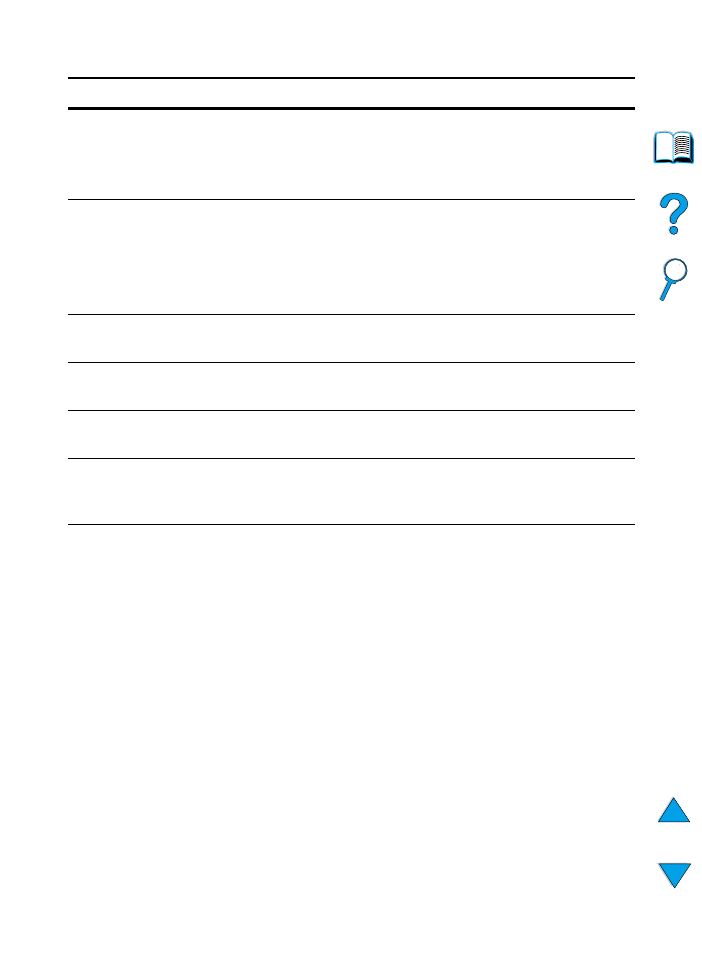
126
Hoofdstuk 4 - Problemen oplossen
DU
PRINTERONDERHOUD
NODIG
Na het afdrukken van 200.000 pagina’s vraagt de printer u een
normale onderhoudsbeurt uit te voeren. Zie voor het bestellen van
de printeronderhoudskit “Bestelinformatie” on pagina 22. Zie
“Uitvoeren van preventief onderhoud” pagina 101 voor
onderhoudsinformatie.
PRINTERTAAL NIET
BESCHIKBAAR
Voor een printertaak was een printertaal nodig die niet beschikbaar
is. De taak wordt niet afgedrukt en uit het geheugen gewist.
Druk de taak af met behulp van een stuurprogramma voor een andere
printertaal of voeg de vereiste taal toe aan de printer (indien
beschikbaar).
Druk op
S
TART
om verder te gaan.
VERWERKING AUTOM
REINIGINGSPAG
De printer is bezig met het automatische reinigingsbladproces. Dit
kan zo'n 2,5 minuten duren.
VERWERKING
REINIGINGSTAPE
De printer is bezig met het handmatige reinigingsbladproces. Dit kan
zo'n 2,5 minuten duren.
RAMDISKEENHEID
STORING
Er heeft een kritieke storing op de RAM-schijf plaatsgevonden en de
schijf kan niet meer worden gebruikt.
RAMDISKBESTAND
BEWERKING
MISLUKT
De gevraagde bewerking kon niet worden uitgevoerd. U heeft
misschien een niet toegestane bewerking geprobeerd, bijvoorbeeld
om een bestand te downloaden naar een niet bestaande directory.
RAMDISKBESTAND
SYSTEEM IS VOL
Verwijder bestanden en probeer het dan opnieuw of zet de printer uit
en dan weer aan om alle bestanden uit het apparaat te verwijderen.
(Verwijder bestanden met HP Bronnenbeheer of een ander
hulpprogramma) (Zie de Help-informatie bij de software voor meer
informatie).
Als het bericht niet verdwijnt, vergroot dan de opslagruimte van de
RAM-schijf. Vergroot de opslagruimte van de RAM-schijf in het
configuratiemenu op het bedieningspaneel van de printer (zie de
beschrijving van de menuopties van de RAM-schijf in
“Configuratiemenu” op pagina 242). U kunt de RAM-schijf ook groter
en kleiner maken via HP Bronnenbeheer.
Printerberichten (vervolg)
Bericht
Uitleg of aanbevolen handeling
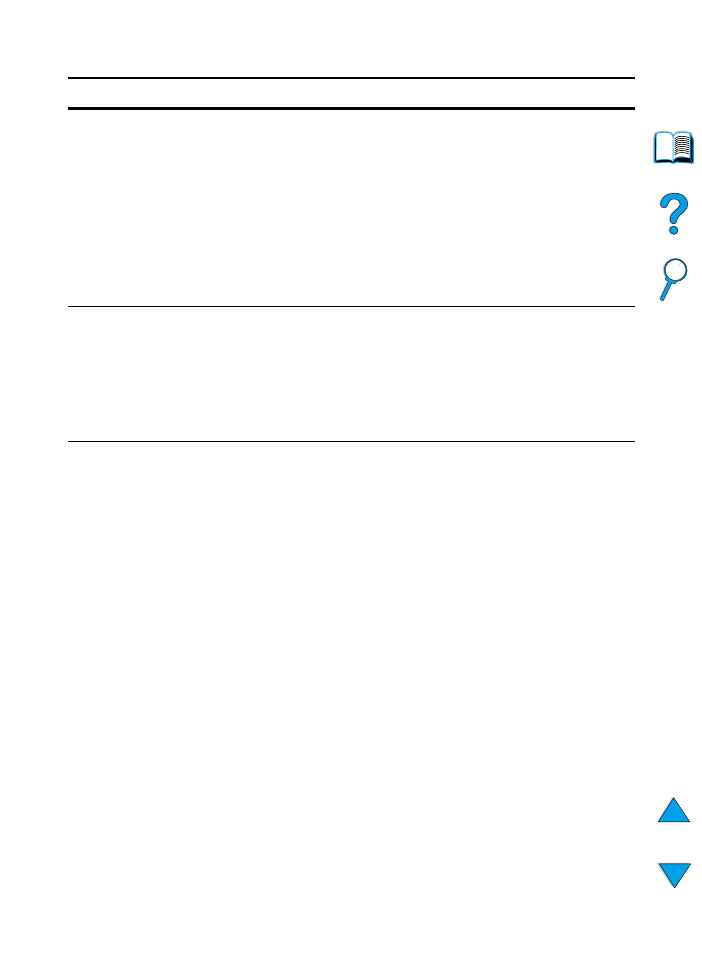
DU
Begrijpen van printerberichten 127
TONER BIJNA OP
Dit bericht verschijnt voor het eerst wanneer er nog ongeveer 15%
van de toner over is in de tonercassette (nog circa 1.500 pagina's
voor de cassette voor 10.000 pagina's en nog circa 900 pagina's voor
de cassette voor 6.000 pagina's bij een dekking van 5%). Afhankelijk
van de configuratie van de printer wordt het afdrukken voortgezet of
afgebroken.
Als de printer is gestopt, kunt u het afdrukken hervatten door op de
knop
S
TART
te drukken bij elke taak.
Zorg wel dat u een nieuwe tonercassette bij de hand hebt.
Zie “Toner bijna of helemaal op” op pagina 95 voor informatie over
hoe u de reactie van de printer op tonerberichten kunt configureren.
TONER OP
De tonercassette is leeg. Afhankelijk van de configuratie van de
printer wordt het afdrukken voortgezet of afgebroken.
Als de printer is gestopt, kunt u het afdrukken hervatten door op de
knop
S
TART
te drukken bij elke taak.
Vervang de tonercassette.
Zie “Toner bijna of helemaal op” op pagina 95 voor informatie over
hoe u de reactie van de printer op tonerberichten kunt configureren.
LADE [x] LEEG
[TYPE] [FORMAAT]
Plaats papier in de lege lade (
x
) om het bericht te wissen.
Als u niet de aangegeven lade vult, hervat de printer het afdrukken
vanuit de volgende lade die hetzelfde papierformaat bevat en blijft het
bericht verschijnen.
Printerberichten (vervolg)
Bericht
Uitleg of aanbevolen handeling
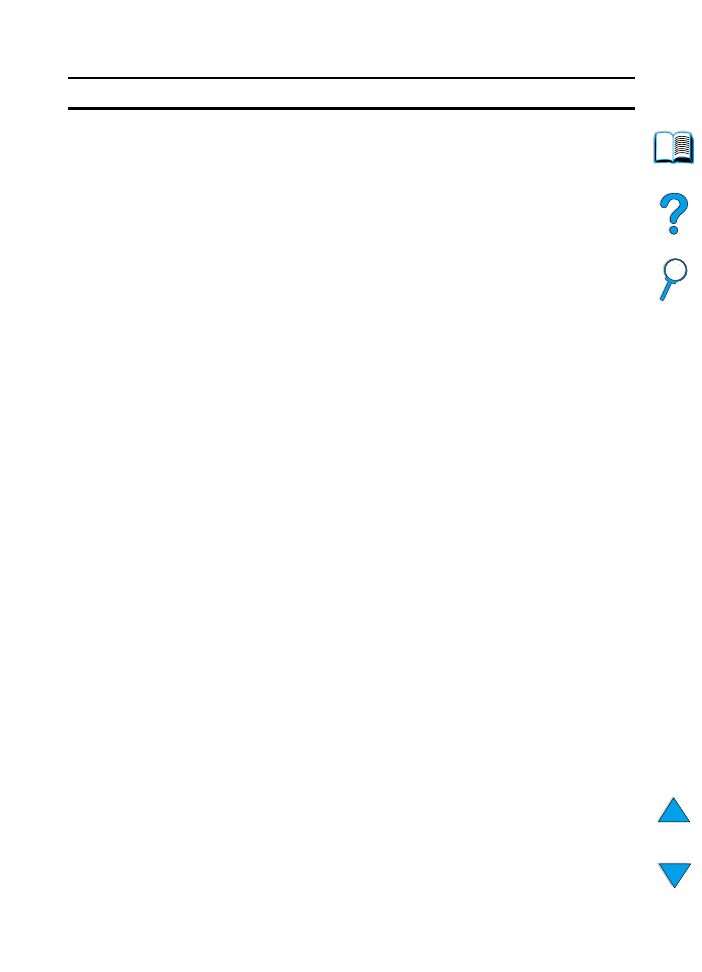
128
Hoofdstuk 4 - Problemen oplossen
DU
LADE 1 VULLEN
[TYPE] [FORMAAT]
Dit bericht verschijnt om de volgende redenen:
• vanuit de toepassing is om lade 1 gevraagd, maar deze is leeg;
• de printer kan het gevraagde papierformaat niet vinden.
Als wel het juiste formaat papier is geladen, zijn de aanpassingen
aan de lade niet juist ingesteld op het bedieningspaneel of op de lade
zelf. Zie de beschrijvingen van
LADE 1 TYPE
in
“Papierverwerkingsmenu” op pagina 230 om het type in te stellen in
het bedieningspaneel. Zie “Lade 1 vullen” op pagina 48 voor het
instellen van aanpassingen aan de lade.
Laad het gevraagde papier in lade 1 of druk op
S
ELECTIE
om het
bericht te negeren en toch op het geladen papier af te drukken.
Als het afdrukken niet wordt hervat, druk dan op
S
TART
.
Als u probeert op papier van A4- of Letter-formaat af te drukken en
dit bericht verschijnt, moet u controleren of het standaard
papierformaat goed is ingesteld via het afdrukmenu op het
bedieningspaneel van de printer en in het softwareprogramma (zie
de beschrijving van
PAPIERFORMAAT
in “Afdrukmenu” op
pagina 234).
Druk op
S
TART
om vanuit de volgende beschikbare papierlade af te
drukken.
Druk op
–W
AARDE
+
om de beschikbare soorten en formaten te
doorlopen.
Druk op
S
ELECTIE
om de andere soortpapiersoort of formaat dat wordt
aangeboden te accepteren.
Let op
Wanneer u speciaal papier gebruikt, geeft het bericht een extra regel
weer met de x- en y-afmetingen van het papier.
Printerberichten (vervolg)
Bericht
Uitleg of aanbevolen handeling
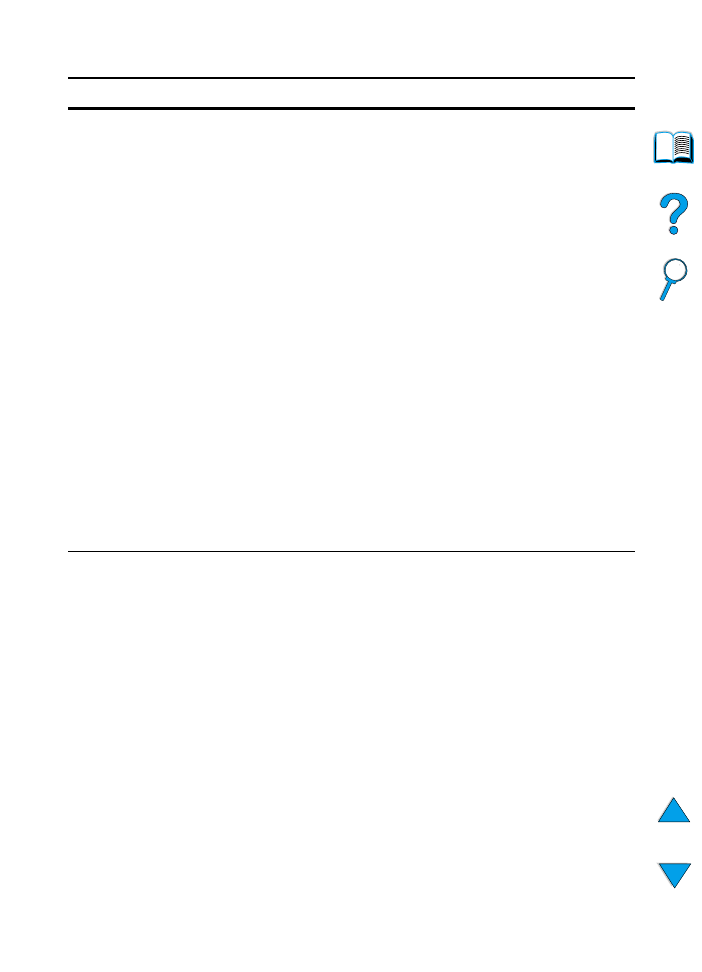
DU
Begrijpen van printerberichten 129
LADE [x] VULLEN
[TYPE] [FORMAAT]
waarbij
x
staat voor
lade 2, 3 of 4
Dit bericht verschijnt om de volgende redenen:
• lade 2,3 of 4 was aangevraagd, maar deze is leeg;
• lade 2, 3 of 4 was aangevraagd, maar de aanpassingen zijn niet
ingesteld voor het gevraagde type of formaat.
Controleer of alle drie de papierformaataanpassingen zijn gemaakt
(zie de uitleg van de aanpassingen in “Lade 2, 3 en 4 vullen” op
pagina 50). Zorg dat de soort is ingesteld in het bedieningspaneel
(Zie de beschrijvingen van
LADE 2 TYPE
,
LADE 3 TYPE
, en
LADE 4
TYPE
in het “Papierverwerkingsmenu” op pagina 230).
Laad het gevraagde papier in de aangegeven lade of druk op
S
ELECTIE
om het bericht te negeren en toch op het geladen papier af
te drukken.
Als het afdrukken niet wordt hervat, druk dan op
S
TART
.
Als u probeert op papier van A4- of Letter-formaat af te drukken en
dit bericht verschijnt, moet u controleren of het standaard
papierformaat goed is ingesteld via het afdrukmenu op het
bedieningspaneel van de printer en in het softwareprogramma (zie
de beschrijving van
PAPIERFORMAAT
in “Afdrukmenu” op
pagina 234).
Druk op
S
TART
om vanuit de volgende beschikbare papierlade af te
drukken.
Druk op
–W
AARDE
+
om de beschikbare soorten en formaten te
doorlopen.
Druk op
S
ELECTIE
om het andere soort of formaat dat wordt
aangeboden te accepteren.
LADE 1 FORMAAT=
[xxxx]
De printer vraagt welk formaat papier is geladen in lade 1. U kunt
hierop reageren met een van de volgende acties:
• druk op
S
ELECTIE
om het papierformaat te accepteren;
• druk op
–W
AARDE
+
om het formaat te wijzigen en druk vervolgens
op
S
ELECTIE
om het nieuwe formaat te accepteren.
De printer geeft eerst het bericht
TYPE LADE 1=xxxx
weer (zie de
beschrijving van dat bericht). Als u niet op een knop drukt tijdens de
timeout-periode (ongeveer 1 minuut), wordt dit bericht
LADE 1
FORMAAT=xxxx
weergegeven.
Let op
Wanneer u het formaat hier wijzigt, worden de standaard
papierformaten voor lade 1 gewijzigd in het papierverwerkingsmenu
(zie de beschrijving van “LADE 1 GROOTTE= LETTER” op
pagina 231).
Printerberichten (vervolg)
Bericht
Uitleg of aanbevolen handeling
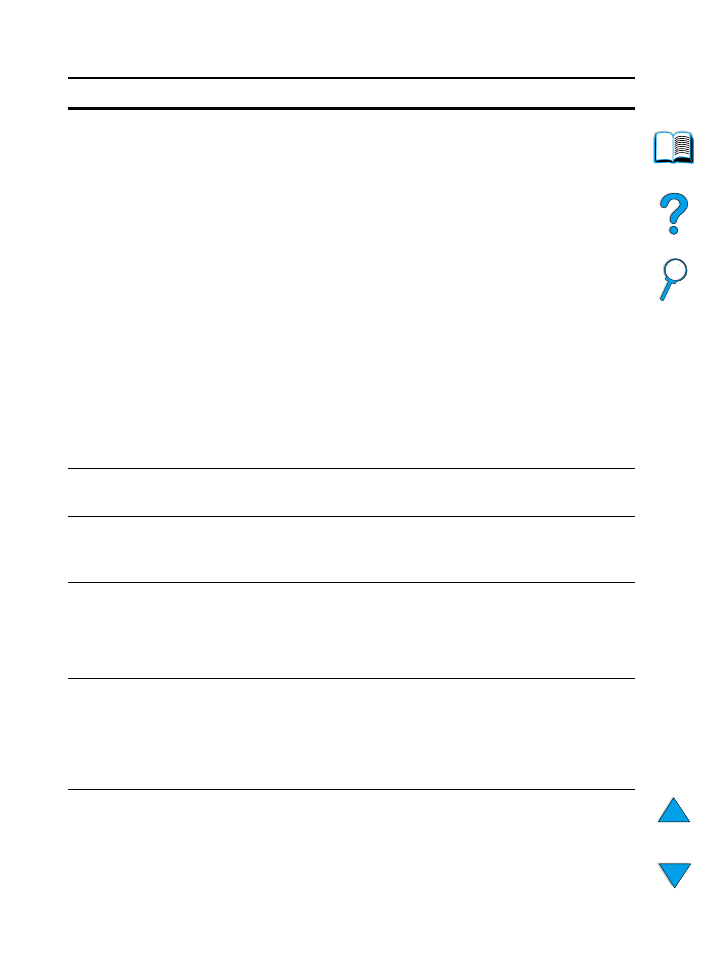
130
Hoofdstuk 4 - Problemen oplossen
DU
TYPE LADE 1=
[xxxx]
De printer heeft een taak ontvangen onder de volgende drie
omstandigheden:
• het door de taak gevraagde papiertype is niet beschikbaar in
de printer;
• lade 1 is ingesteld op
CASSETTE
;
• er is papier geplaatst in lade 1 (waarmee de papiersensor van
lade 1 wordt geactiveerd).
Als u niet op een knop drukt, verdwijnt het bericht na ongeveer 1
minuut. U kunt een van de volgende acties ondernemen:
• druk op
S
ELECTIE
om het papiertype te accepteren;
• druk op
–W
AARDE
+
om het type te wijzigen en druk vervolgens op
S
ELECTIE
om het nieuwe type te accepteren.
Let op
Wanneer u het type hier wijzigt, worden de standaard papiertypen
voor lade 1 gewijzigd in het papierverwerkingsmenu (zie de
beschrijving van “LADE 1 TYPE= NORMAAL” op pagina 231).
Als u niets doet tijdens de timeout-periode (ongeveer 1 minuut), drukt
de printer af op het papier in lade 1. Tevens wordt in het menu
Papierverwerking het standaard papiertype voor lade 1 gewijzigd in
het door de toepassing die de taak heeft gestuurd, gevraagde type.
MOPY TAAK
NIET MOGELIJK
Een Mopy-taak kan niet worden uitgevoerd als gevolg van een
geheugen- of systeemfout. Er wordt slechts één exemplaar afgedrukt.
VERKEERD
PAPIERFORMAAT
LADE [yy]
Een extern papierverwerkingsapparaat vond een niet ondersteund
papierformaat. De printer blijft off-line staan tot het probleem is
opgelost.
GEBRUIK [TYPE]
[FORMAAT]
I.P.V.?
Als het gevraagde papierformaat of -type niet beschikbaar is, vraagt
de printer of er een ander formaat of type moet worden gebruikt.
Druk op
–W
AARDE
+
om de beschikbare typen en formaten te
doorlopen. Druk op
S
ELECTIE
om het andere type of formaat dat wordt
aangeboden te accepteren.
WACHT OP PRINTER
BEZIG MET
INITIALISEREN
De instelling van de RAM-schijf is gewijzigd in het bedieningspaneel
van de printer. De wijzigingen worden pas uitgevoerd nadat de printer
opnieuw geïnitialiseerd is.
Wanneer u de modus van het externe apparaat wijzigt, zet dan de
printer uit en weer aan en wacht totdat de printer opnieuw
geïnitialiseerd is.
xx.yy
PRINTERFOUT
DRUK OP START
OM DOOR TE GAAN
Er is een printerfout opgetreden die kan worden verholpen wanneer
u op
S
TART
drukt op het bedieningspaneel van de printer.
Printerberichten (vervolg)
Bericht
Uitleg of aanbevolen handeling
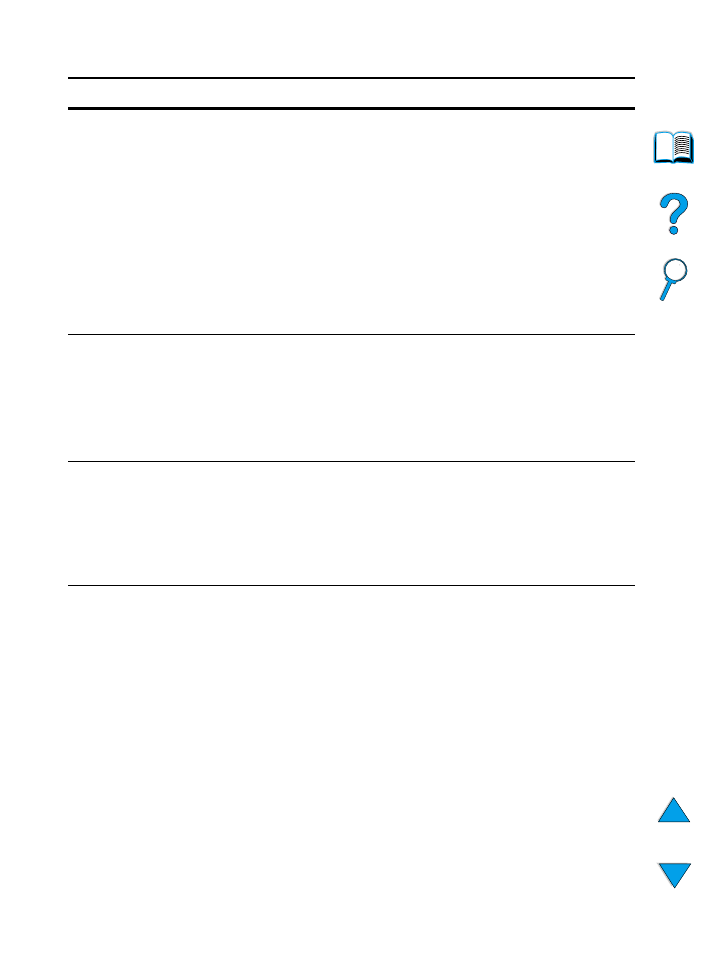
DU
Begrijpen van printerberichten 131
13.x PAPSTORING
[PLAATS]
Het papier is vastgelopen in de printer of in de papierlade.
1. Open de in het bericht aangegeven bovenklep.
2. Verwijder al het papier uit het aangegeven gebied. Verwijder
indien nodig de tonercassette, de duplexeenheid of de
papierladen.
3. Als het bericht blijft terugkomen, controleer dan op papier in alle
andere gedeelten.
Voorzichtig
Controleer of al het vastgelopen papier is verwijderd voordat u de
klep of lade sluit.
Open en sluit de bovenklep om het bericht te verwijderen.
Zie “Verhelpen van papierstoringen” op pagina 104 voor meer
details.
20 ONVOLDOENDE
GEHEUGEN
wordt afgewisseld
met
DRUK OP START
OM DOOR TE GAAN
De printer ontvangt meer gegevens dan in het beschikbare geheugen
passen. Het is mogelijk dat u geprobeerd heeft om te veel macro's,
softfonts of ingewikkelde afbeeldingen over te sturen.
Druk op
S
TART
om de overgestuurde gegevens af te drukken
(sommige gegevens kunnen verloren zijn gegaan), vereenvoudig dan
de afdruktaak of installeer extra geheugen (zie “Printergeheugen en
uitbreiding” op pagina 253).
21 PAGINA TE
INGEWIKKELD
wordt afgewisseld
met
DRUK OP START
OM DOOR TE GAAN
De gegevens (dichte tekst, regels, raster of vectorafbeeldingen) die
naar de printer verzonden zijn, waren te ingewikkeld.
Druk op
S
TART
om de overgestuurde gegevens af te drukken
(Sommige gegevens kunnen verloren zijn gegaan.)
CAPACIT.
EIO x BUFFER
OVERSCHR
wordt afgewisseld
met
DRUK OP START
OM DOOR TE GAAN
Er zijn te veel gegevens verzonden naar de EIO-kaart in de
aangegeven sleuf (
x
). Het is mogelijk dat er een onjuist
communicatieprotocol in gebruik is.
Druk op
S
TART
om het menu te verlaten. (Gegevens gaan verloren.)
Controleer de host-configuratie.
Printerberichten (vervolg)
Bericht
Uitleg of aanbevolen handeling
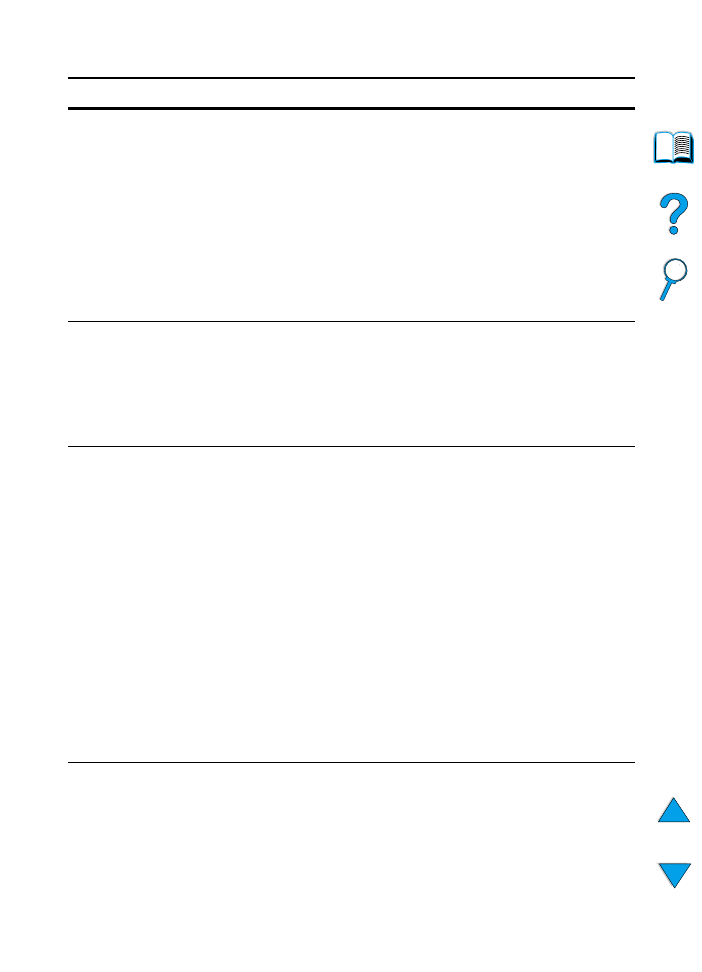
132
Hoofdstuk 4 - Problemen oplossen
DU
CAPACIT PARAL
EIO x BUFFER
OVERSCHR
wordt afgewisseld
met
DRUK OP START
OM DOOR TE GAAN
Er zijn te veel gegevens doorgestuurd naar de parallelle poort.
Controleer of er een kabelaansluiting los zit en gebruik een kabel van
goede kwaliteit (zie “Bestelinformatie” op pagina 22). (Sommige
parallelle kabels die niet door HP zijn vervaardigd, missen misschien
pin-aansluitingen of voldoen misschien om een andere reden niet aan
de IEEE-1284 specificatie).
Deze fout kan optreden als het stuurprogramma dat u gebruikt niet
voldoet aan de IEEE-1284 norm. Gebruik een bij de printer geleverd
HP stuurprogramma om de beste resultaten te krijgen (zie
“Printerstuurprogramma's” op pagina 35).
Druk op
S
TART
om de foutmelding te wissen. (Gegevens gaan
verloren.)
40 EIO x
TRANSMISSIEFOUT
wordt afgewisseld
met
DRUK OP START
OM DOOR TE GAAN
De verbinding tussen de printer en de EIO-kaart in de aangegeven
sleuf is verbroken. (Hierdoor kunnen gegevens verloren gaan.)
Druk op
S
TART
om de foutmelding te wissen en door te gaan met
afdrukken.
41.3 ONJUIST
PAPIERFORMAAT
wordt afgewisseld
met
VERWACHT
[TYPE] [FORMAAT]
De printer heeft een papierformaat aangetroffen dat niet overeenkomt
met het verwachte formaat. Dit wordt doorgaans veroorzaakt als er
twee of meer vellen tegelijk in de printer zijn terechtgekomen of als
de papierlade niet goed is afgesteld.
Vul de lade met het juiste formaat papier.
Controleer of het papier in de lade zich onder de lipjes voor en achter
bevindt.
Als u afdrukt vanuit lade 1, moet u zorgen dat het juiste papierformaat
geselecteerd is in het bedieningspaneel (zie
“Papierverwerkingsmenu” op pagina 230).
Als u afdrukt vanuit lade 2, 3 of 4, controleer dan of de drie
aanpassingen van het papierformaat op de papierlade correct zijn
uitgevoerd (zie de beschrijving van de aanpassingen in “Lade 2, 3
en 4 vullen” op pagina 50).
Druk nadat u bovengenoemde handelingen hebt verricht op
S
TART
.
De pagina met de fout wordt nu automatisch opnieuw afgedrukt als
het verhelpen van de papierstoring is gelukt. (U kunt ook op
T
AAK
ANNULEREN
drukken om de taak uit het printergeheugen te wissen.)
41.x
PRINTERFOUT
wordt afgewisseld
met
OPNIEUW INSCHAK
OM DOOR TE GAAN
Er is een tijdelijke afdrukfout opgetreden.
Druk op
S
TART
. De pagina met de fout wordt nu automatisch opnieuw
afgedrukt als het verhelpen van de papierstoring is gelukt.
Als de foutmelding niet verdwijnt, zet dan de printer uit en weer aan.
Printerberichten (vervolg)
Bericht
Uitleg of aanbevolen handeling
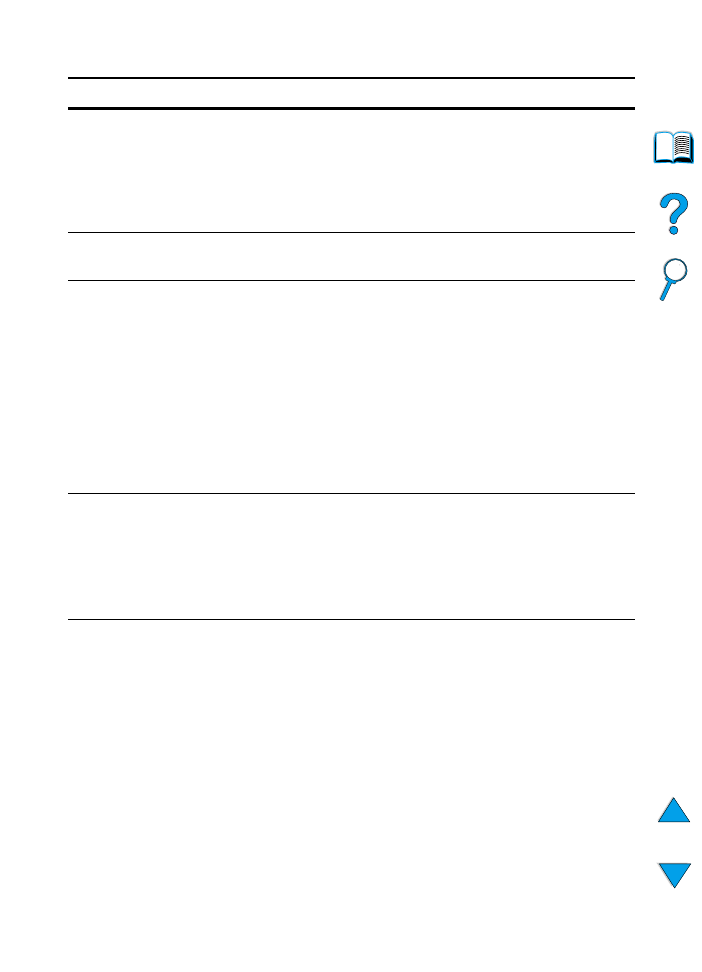
DU
Begrijpen van printerberichten 133
49.xx
PRINTERFOUT
wordt afgewisseld
met
OPNIEUW INSCHAK
OM DOOR TE GAAN
Er is een tijdelijke afdrukfout opgetreden.
Druk op
S
TART
. De pagina met de fout wordt nu automatisch opnieuw
afgedrukt als het verhelpen van de papierstoring is gelukt.
Als de foutmelding niet verdwijnt, zet dan de printer uit en weer aan.
50.x
FUSERSTORING
Er is een storing opgetreden in de fuser. Zet de printer uit en weer aan.
50.4
PRINTERFOUT
wordt afgewisseld
met
OPNIEUW INSCHAK
OM DOOR TE GAAN
Er is een probleem met de stroomvoorziening.
Verwijder de printer van eventuele UPS-bronnen, extra
stroombronnen of stroombanden. Steek de stekker van de printer in
een wandcontactdoos en controleer of het probleem hiermee
verholpen wordt.
Wanneer de stekker van de printer reeds in een wandcontactdoos is
geplaatst, probeer dan een andere stroombron in het gebouw die niet
afhankelijk is van de op dit moment gebruikte stroombron.
De netwerkspanning en de stroombron bij de printer dienen mogelijk
gecontroleerd te worden zodat deze voldoen aan de elektrische
specificaties van de printer (zie “Elektrische specificaties” op
pagina 220).
51.x of 52.x
PRINTERFOUT
wordt afgewisseld
met
OPNIEUW INSCHAK
OM DOOR TE GAAN
Er is een tijdelijke afdrukfout opgetreden.
Zet de printer uit en weer aan.
53.xy.zz
PRINTERFOUT
Er is een probleem met het geheugen van de printer. De DIMM die
de fout veroorzaakt heeft wordt niet gebruikt. De waarden van
x
,
y
en
zz
zijn als volgt:
x = DIMM type
0 = ROM
1 = RAM
y = apparaatlocatie
0 = Intern geheugen (ROM of RAM)
1 tot 3 = DIMM sleuven 1, 2, of 3
zz = Foutnummer
Het is mogelijk dat u de aangegeven DIMM moet vervangen.
Zet de printer uit en varvang dan de DIMM die de fout heeft
veroorzaakt.
Printerberichten (vervolg)
Bericht
Uitleg of aanbevolen handeling
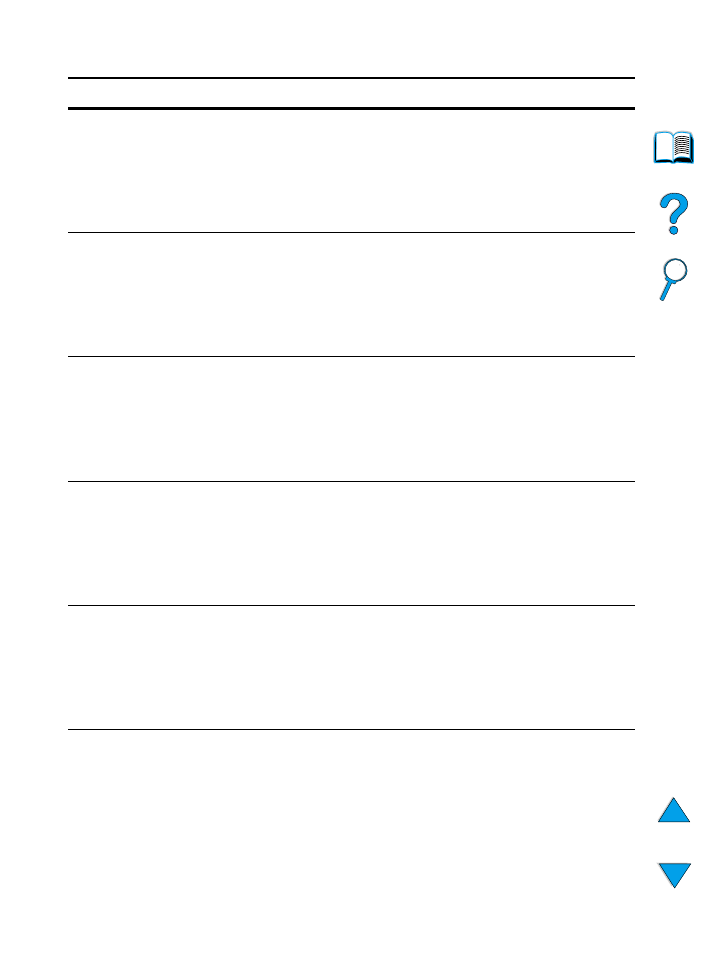
134
Hoofdstuk 4 - Problemen oplossen
DU
54.1 VERWIJDER
PLAKBAND
wordt afgewisseld
met
UIT
TONERCASSETTE
De tonercassette is geïnstalleerd zonder dat het plakband is
verwijderd.
Open de bovenklep en verwijder de tonercassette. Trek aan het lipje
van het plakband om de strip te verwijderen. Plaats de tonercassette
weer in de printer en sluit de bovenklep.
55.xx
PRINTERFOUT
wordt afgewisseld
met
OPNIEUW INSCHAK
OM DOOR TE GAAN
Er is een tijdelijke afdrukfout opgetreden.
Druk op
S
TART
. De pagina met de fout wordt nu automatisch opnieuw
afgedrukt als het verhelpen van de papierstoring is gelukt.
Als de foutmelding niet verdwijnt, zet dan de printer uit en weer aan.
56.x
PRINTERFOUT
wordt afgewisseld
met
OPNIEUW INSCHAK
OM DOOR TE GAAN
Er is een tijdelijke afdrukfout opgetreden.
Zet de printer uit en weer aan.
57.x
PRINTERFOUT
wordt afgewisseld
met
OPNIEUW INSCHAK
OM DOOR TE GAAN
Er is een tijdelijke afdrukfout opgetreden.
Zet de printer uit en weer aan.
58.x
PRINTERFOUT
wordt afgewisseld
met
OPNIEUW INSCHAK
OM DOOR TE GAAN
Er is een tijdelijke afdrukfout opgetreden.
Zet de printer uit en weer aan.
59.x
PRINTERFOUT
wordt afgewisseld
met
OPNIEUW INSCHAK
OM DOOR TE GAAN
Er is een tijdelijke afdrukfout opgetreden.
Zet de printer uit en weer aan.
Printerberichten (vervolg)
Bericht
Uitleg of aanbevolen handeling
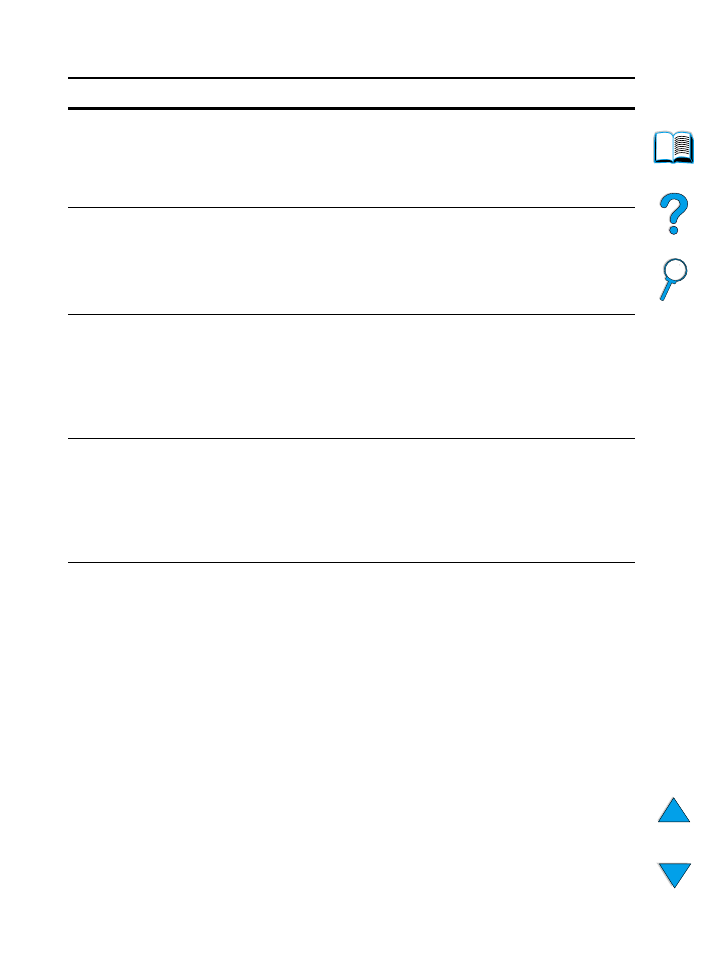
DU
Begrijpen van printerberichten 135
62.x
PRINTERFOUT
Er is een probleem met het geheugen van de printer. De
x
waarde
verwijst naar de plaats van het probleem.
0 = Intern geheugen
1 tot 3 = DIMM sleuven 1, 2, of 3
Het is mogelijk dat u de aangegeven DIMM moet vervangen.
64
PRINTERFOUT
wordt afgewisseld
met
OPNIEUW INSCHAK
Er is een tijdelijke afdrukfout opgetreden.
Zet de printer uit en weer aan.
66.xx.xx
VERWERKINGSFOUT
wordt afgewisseld
met
CONTRL KABELS
OPNIEUW INSCHAK.
Een fout is opgetreden in een extern papierverwerkingsapparaat.
Zet de printer uit.
Koppel de kabel los van de papierverwerkingsapparaten en sluit deze
vervolgens weer aan.
Zet de printer aan.
68.X PERMANENT
GEHEUGENFOUT
wordt afgewisseld
met
CONTRL
INSTELLINGEN
Een fout is opgetreden in het permanente geheugen van de printer
en één of meer printerinstellingen dienen op de standaardwaarde te
worden ingesteld.
Druk een configuratiepagina af en controleer de printerinstellingen
om te bepalen welke waarden gewijzigd zijn (zie “Configuratiepagina”
on pagina 168).
68.X PERMANENT
GEHEUGEN VOL
Het permanente geheugen van de printer is vol. Sommige instellingen
zijn mogelijk teruggezet op de standaardwaarden
Druk een configuratiepagina af en controleer de printerinstellingen
om te bepalen welke waarden gewijzigd zijn (zie “Configuratiepagina”
on pagina 168).
Houd de knop
T
AAK
ANNULEREN
ingedrukt terwijl u de printer aanzet.
Hierdoor wordt het permanente geheugen leeggemaakt door oude,
niet gebruikte gebieden te verwijderen.
Printerberichten (vervolg)
Bericht
Uitleg of aanbevolen handeling
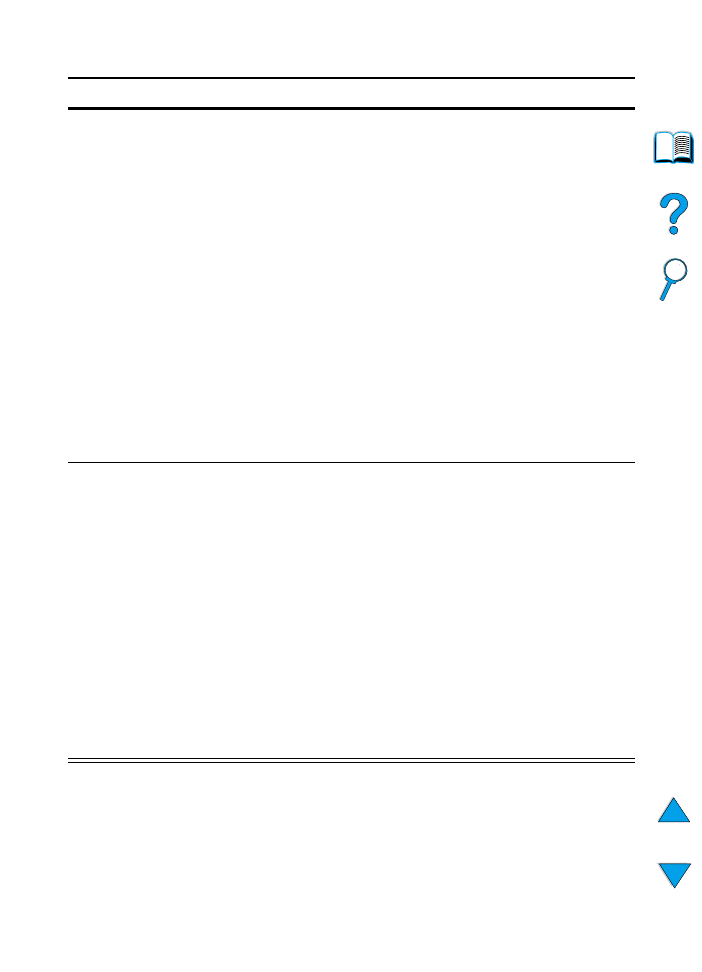
136
Hoofdstuk 4 - Problemen oplossen
DU
79 PRINTERFOUT
[xxxx]
De printer heeft een fout gevonden.
Druk op
T
AAK
ANNULEREN
om de afdruktaak uit het printergeheugen
te verwijderen. Zet de printer uit en weer aan.
Probeer een taak af te drukken vanuit een ander
toepassingsprogramma Als de taak afdrukt, ga dan terug naar de
eerste applicatie en probeer een ander bestand af te drukken. (als
het bericht uitsluitend verschijnt met een bepaald
toepassingsprogramma of afdruktaak, neem dan contact op met de
softwareleverancier voor ondersteuning.)
Als het bericht blijft verschijnen met andere toepassingsprogramma's
en afdruktaken moet u alle kabels tussen de printer en het netwerk
loskoppelen Zet de printer uit. Verwijder alle geheugen DIMM's of extra
DIMM's uit de printer (zie “Geheugen installeren” op pagina 255).
Verwijder alle EIO-apparatuur uit de printer (zie “EIO-kaarten/
Massaopslag installeren” op pagina 258). Zet de printer aan. Wanneer
de storing is verholpen kunt u één voor één de DIMM en EIO apparaten
installeren. Zorg hierbij dat de printer wordt uitgezet en weer wordt
aangezet bij de installatie van ieder apparaat. Vervang het DIMM of
EIO-apparaat wanneer u denkt dat de storing hierdoor wordt
veroorzaakt. Vergeet niet de kabels weer aan te sluiten tussen de
printer, het netwerk en de computer.
8x.yyyy
EIO [z] FOUT
Er heeft zich een kritieke fout met het EIO-accessoire in sleuf
[z]
voorgedaan.
[z]
beschrijving
1 = EIO-sleuf 1 - De printer heeft een fout met het EIO-accessoire
geconstateerd
2 = EIO-sleuf 2 - De printer heeft een fout met het EIO-accessoire
geconstateerd
6 = EIO-sleuf 1 - Het EIO-accessoire heeft een fout geconstateerd
Het EIO-accessoire is mogelijk defect.
7 = EIO-sleuf 2 - Het EIO-accessoire heeft een fout geconstateerd
Het EIO-accessoire is mogelijk defect.
Zet de printer uit en weer aan.
Zet de printer uit, plaats het EIO-accessoire in sleuf
[z]
en zet de
printer weer aan.
Zet de printer uit, verwijder het EIO-accessoire uit sleuf
[z]
, plaats
het in een andere EIO-sleuf en zet de printer weer aan.
Plaats het EIO-accessoire in sleuf
[z]
.
Printerberichten (vervolg)
Bericht
Uitleg of aanbevolen handeling
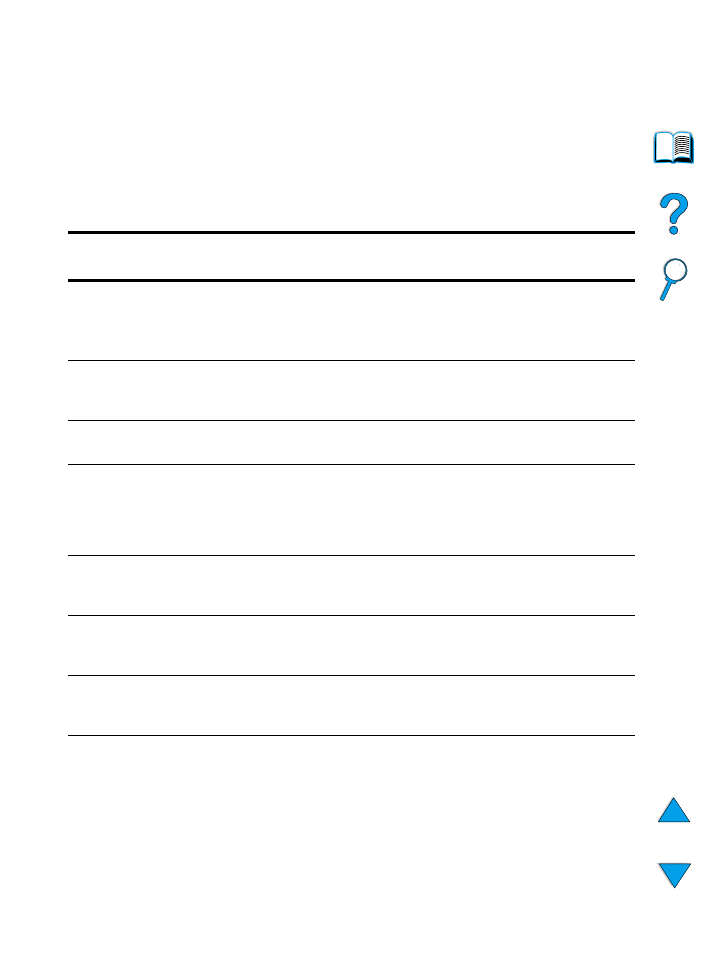
DU
Foutmeldingen van de Mopy-schijf 137